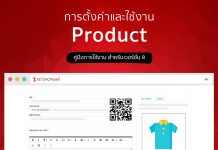การ เปิด-ปิด การแสดงผลเมนูบนหน้าเว็บไซต์
– ไปเมนู (ไอคอน) แล้วเลือก Setting ดังภาพ

– ไปที่เมนู Menu

– ตั้งค่า Enable ก็ต่อเมื่อต้องการให้เมนูนั้นๆ แสดงผล บนหน้าเว็บ
– ตั้งค่า disable ก็ต่อเมื่อต้องการให้เมนูนั้นๆ ไม่แสดงผล บนหน้าเว็บ

ซึ่งผลลัพธ์จากการตั้งค่าเป็นดังภาพ
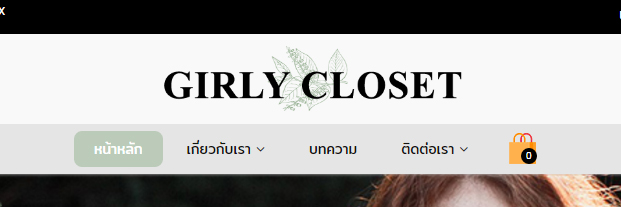
จากภาพ เมนู สินค้า ถูกตั้งเป็น Disable จึงไม่แสดงผลบนหน้าเว็บ
การสร้างเมนูบนเว็บไซต์
- คลิกเลือกชนิดที่ต้องการสร้าง Menu > กด Add New

สามารถเพิ่มเมนูได้ 3 แบบ
1) สร้างเมนูแบบเพิ่มหน้าใหม่เข้ามา – สำหรับการเพิ่ม Page จะเป็นการสร้างหน้าใหม่ขึ้นมาโดยผู้ใช้จะสามารถแก้ไขหน้าตาภายในได้เหมือนหน้าอื่นๆ
- ใส่ชื่อเมนูให้ครบทุกภาษา (ในกรณีที่เปิดหลายภาษา)
- ตั้งค่าสถานะการเปิดปิดของเมนู
- คลิก Add (หมายเลข 1) เพื่อเพิ่ม Menu
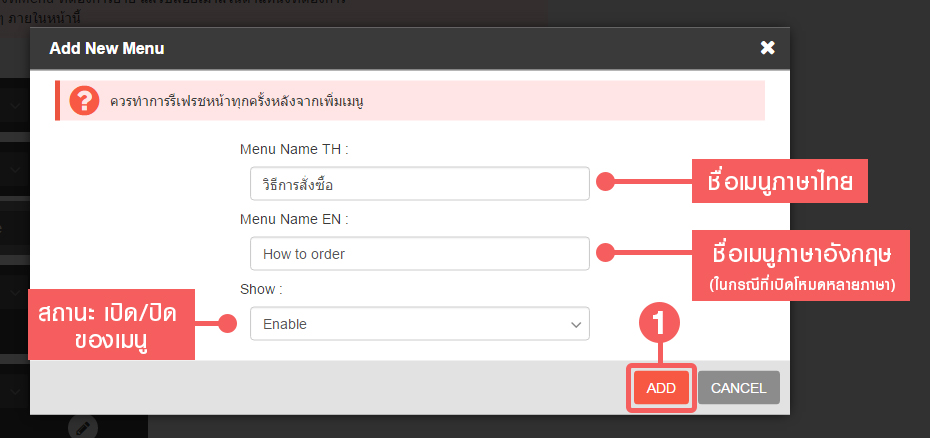
- จากนั้นเมนูจะถูกสร้างไว้ด้านล่างสุด ดังภาพ

- ผลลัพธ์การแสดงผลหน้าเว็บไซต์

2) สร้างเมนู ด้วย Link – เป็นการเพิ่มเมนูให้ Link ไปที่เว็บไซต์นั้นๆ
- เลือก Add New Menu แบบ Insert Link
- ใส่ชื่อเมนูให้ครบทุกภาษา (ในกรณีที่เปิดหลายภาษา)
- ใส่ url เว็บที่ต้องการ Link
- ตั้งค่าสถานะ เปิด/ปิด ของเมนู
- กด Add New เพื่อเพิ่มเมนูใหม่
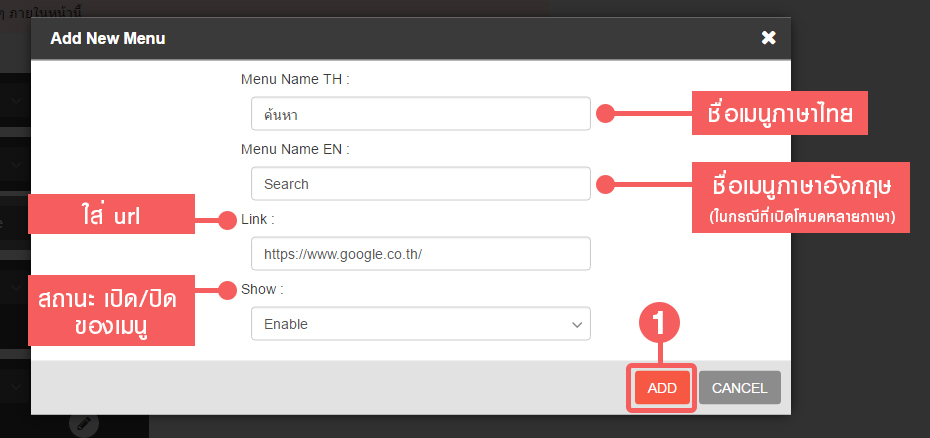
- เมนูใหม่จะถูกสร้างไว้อยู่ที่ตำแหน่งด้านล่างสุด

ผลลัพธ์การแสดงผล บนหน้าเว็บไซต์

3) สร้างเมนูด้วย Content Management (เนื้อหาจาก blog)
- เลือก Add New Menu แบบ Content Management
- เลือก Article List ที่ต้องการเพื่อสร้างเป็นเมนู และ กด ADD

- เมนูใหม่จะถูกสร้างไว้อยู่ที่ตำแหน่งด้านล่างสุด ดังภาพ

ผลลัพธ์การแสดงผล บนหน้าเว็บไซต์

การจัดลำดับเมนู
สามารถจัดลำดับเมนูได้โดยการ drag & drop ตามที่ต้องการ
เช่น การจัดลำดับเมนูหลัก เช่น ต้องการให้เมนู Contact เป็นเมนูแรกบนหน้าเว็บ

– คลิกลากเมนูขึ้นไปที่บนสุด

ผลลัพธ์การแสดงผลบนหน้าเว็บไซต์

การสร้างเมนูย่อย
– คลิกเลือกที่เมนูที่ต้องการ
– ลากแถบหมวดหมู่ย่อยไปไว้ภายใต้หมวดหมู่หลักที่ต้องการ

การแก้ไขชื่อเมนู
– กดที่ชื่อเมนู ที่ต้องการแก้ไข
– จากนั้นกด Save เพื่อบันทึก
ตัวอย่างเปลี่ยนเมนู “Home” เป็น “My Home”

ผลลัพธ์การแสดงผล บนหน้าเว็บ
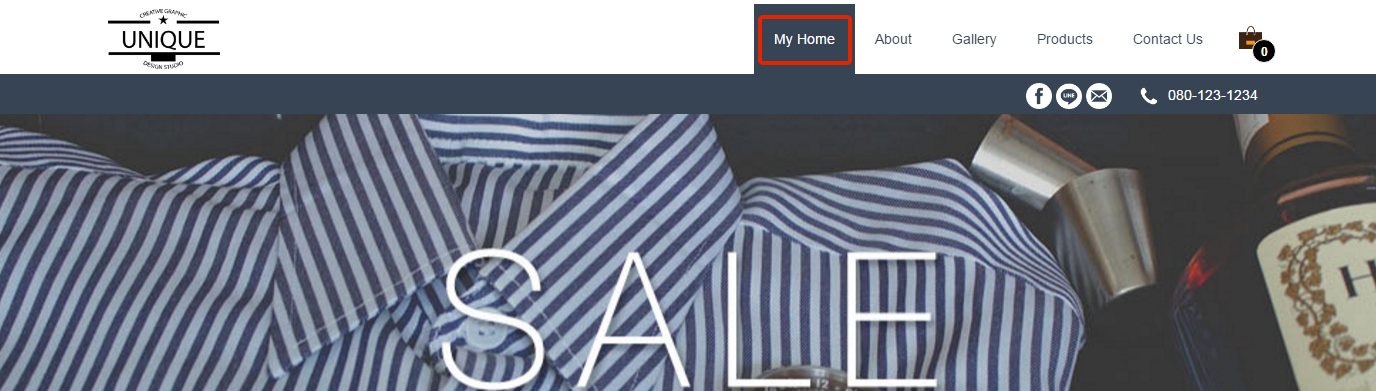
การลบเมนู
– กด เพื่อทำการลบเมนู
เพื่อทำการลบเมนู

จะสามารถลบได้เฉพาะ Menu ที่ผู้ใช้เป็นคน Add เพิ่มเข้ามาใหม่เท่านั้น Menu หลัก เช่น Home, Blog, About, Product, Contact Us, Pricing, Service, Profolio จะไม่สามารถลบได้ หากผู้ใช้ต้องการปิดเมนูเหล่านี้ต้องกดจาก Enable ให้เป็น Disable แทน